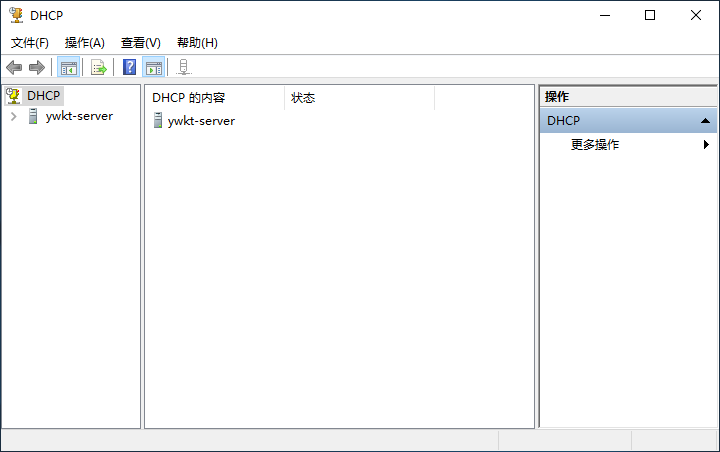dhcp服务器&dhcp协议
dhcp服务器的主要功能是负责局域网内各个计算机IP地址的申请和分配管理,dhcp服务器通过dhcp协议与客户端进行通信。
动态主机配置协议(Dynamic Host Configuration Protocol)是一种网络管理协议,用于集中对用户IP地址进行动态管理和配置。
dhcp服务器的安装
1、从“开始”菜单中选择“服务器管理器”。
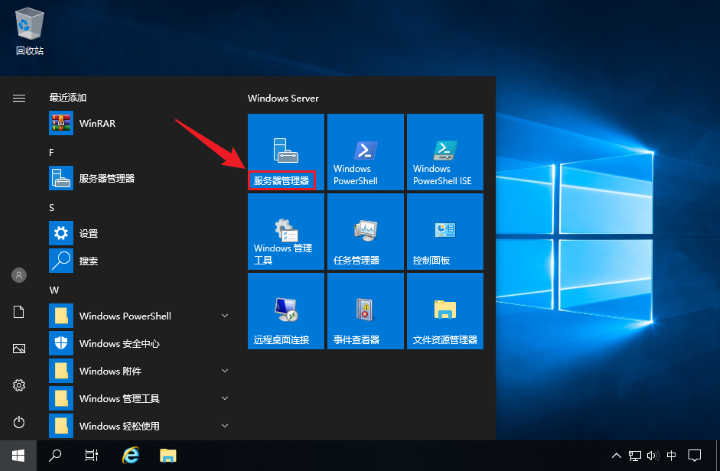
2、在“服务器管理器”窗口中点击“添加角色和功能”。
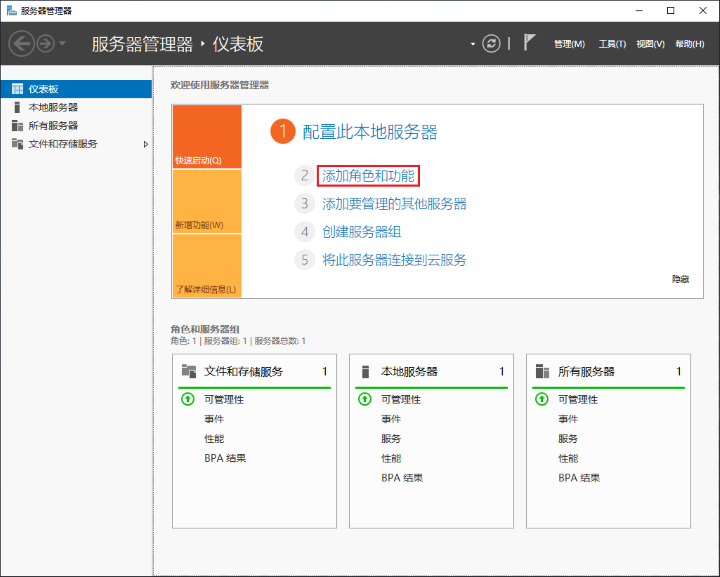
3、“开始之前”菜单中点击“下一步”,注意安装域控制器之前需要完成的任务。其中管理员密码的修改和IP地址的配置请参考“相关阅读”栏目中的文章。
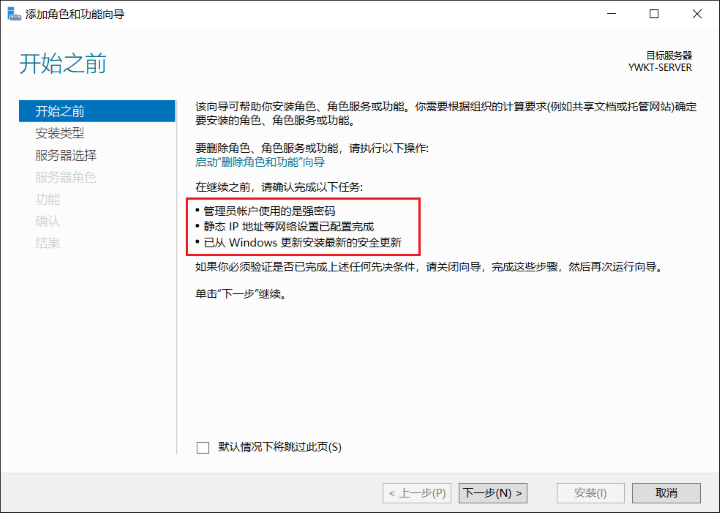
4、“安装类型”选择“基于角色或基于功能的安装”。
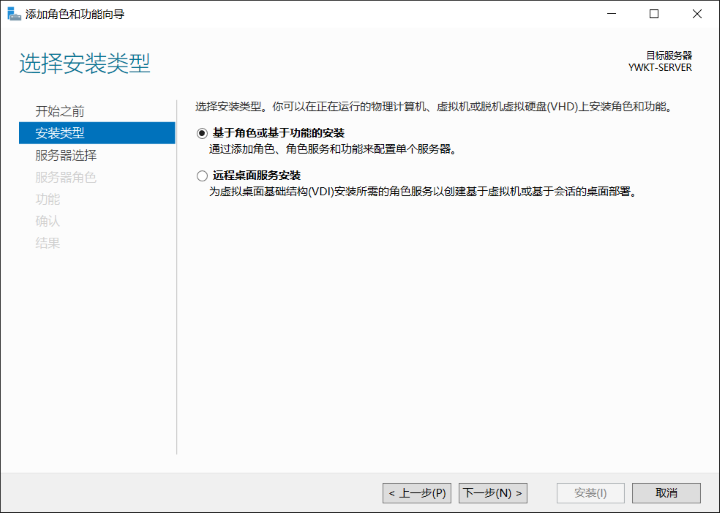
5、“服务器选择”菜单中选择“从服务器池中选择服务器”,并注意服务器池中的服务器IP地址是否正确。

6、“服务器角色”菜单中勾选“DHCP服务器”。
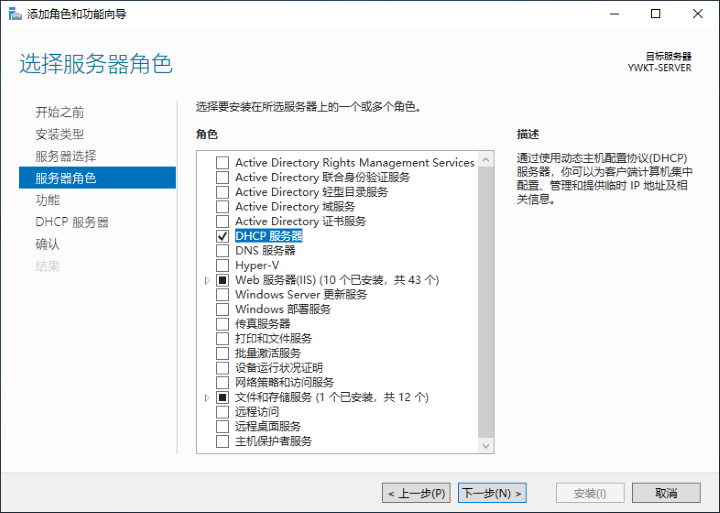
7、“功能”菜单使用默认选项即可。
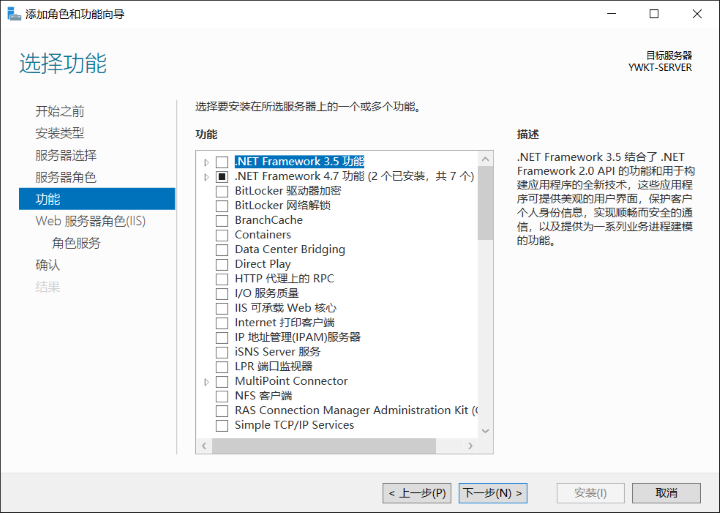
8、“DHCP服务器”中介绍了DHCP服务器的作用及注意事项。
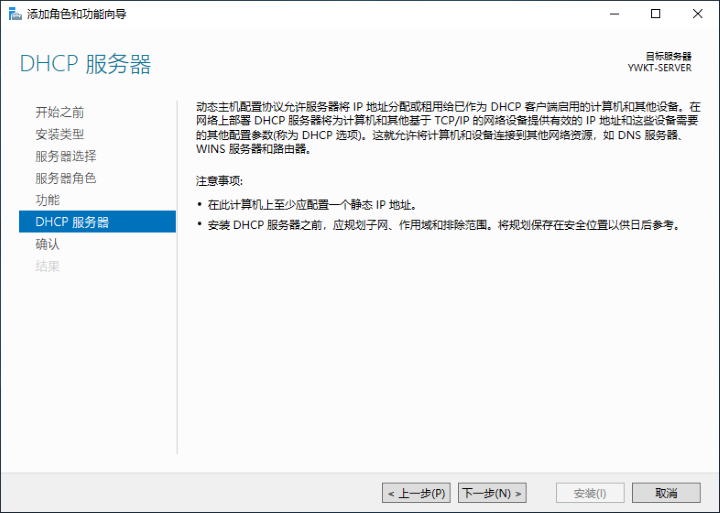
9、“确认”菜单中点击“安装”。
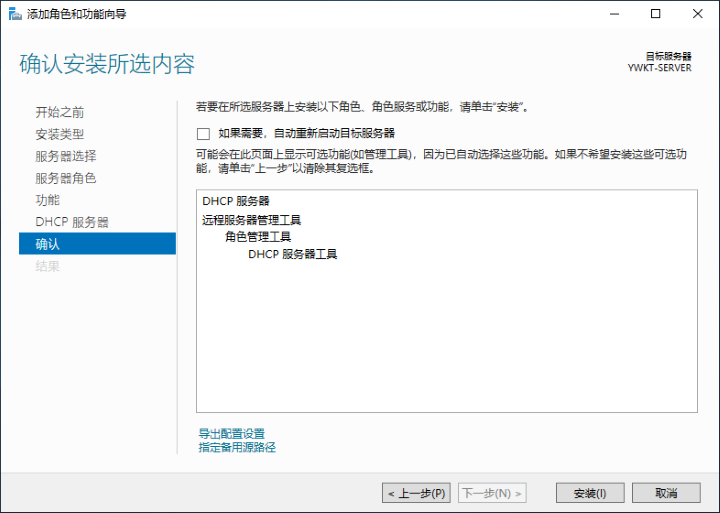
10、“结果”菜单中显示安装进度,安装完毕后关闭窗口。
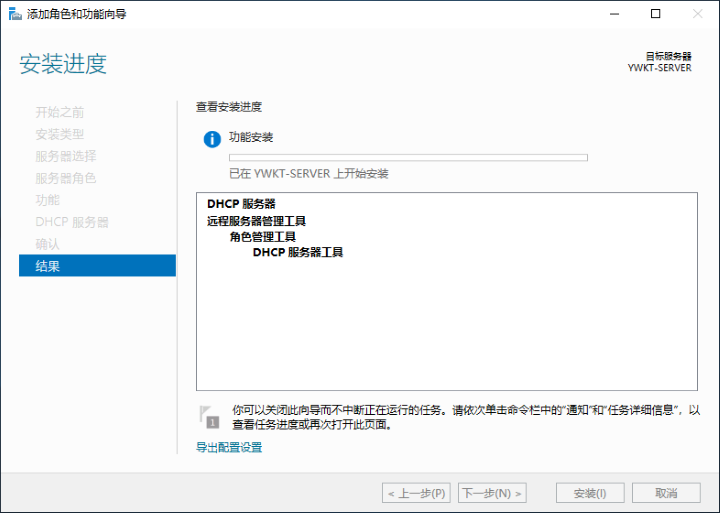
安装后的配置
1、安装完毕后点击顶部菜单上的黄色三角图标,并在弹出菜单中点击“完成DHCP配置”。
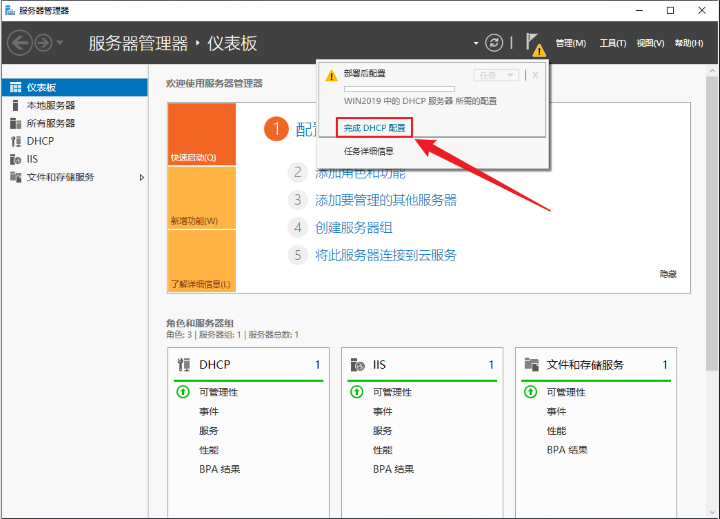
2、点击配置向导窗口“描述”菜单中的“提交”按钮。
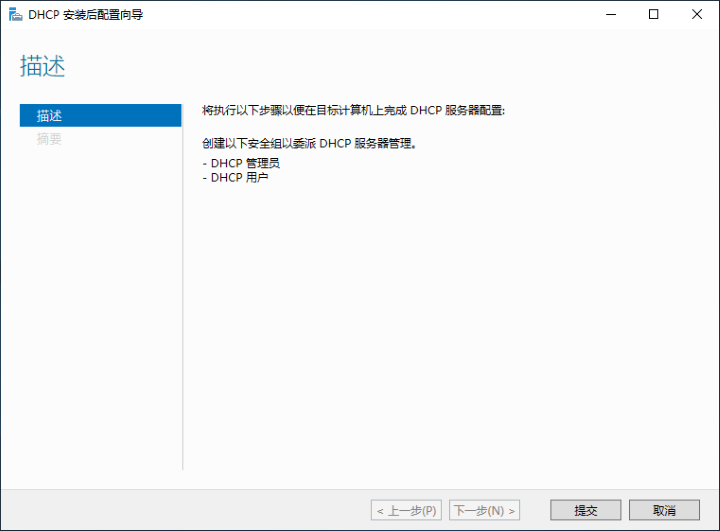
3、配置向导窗口中的“摘要”菜单提示配置是否成功,请注意查看。
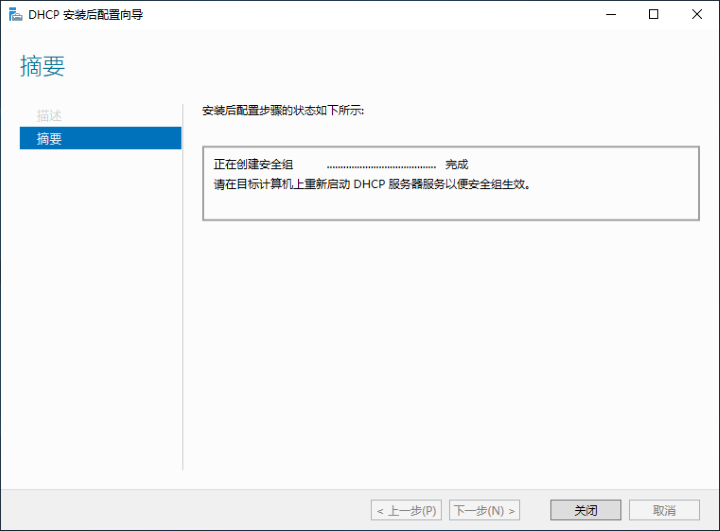
4、在“服务器管理器”窗口上方“工具”二级菜单中选择“DHCP”。
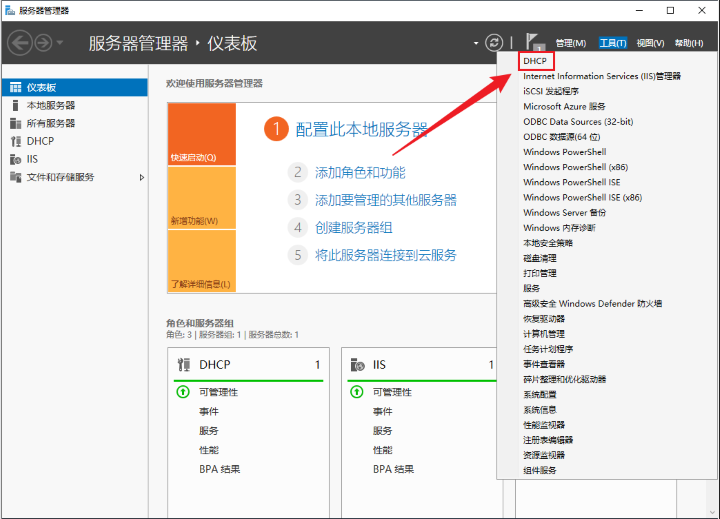
5、显示DHCP管理器窗口,DHCP服务器软件安装完成。